da Martin Brinkmann il 23 di agosto, 2018 in Firefox, Google Chrome – Nessun commento
Firefox e Chrome registrare ciò che l’utente digita nella barra degli indirizzi, barra di ricerca, e nei moduli web con un database locale di voci del completamento automatico per impostazione predefinita.
Quando un utente utilizza lo stesso modulo del campo o elemento del browser di nuovo in un secondo momento e inizia a digitare i caratteri che corrispondono con i dati registrati, i suggerimenti vengono visualizzati per accelerare il processo.
Tutto ciò che serve è quello di attivare uno dei suggerimenti, mouse, touch o la tastiera per carico; questo accelera il processo dal momento che non è necessario digitare l’intera parola, una frase o un set di caratteri più.
Suggerimento: se si desidera eliminare le voci di completamento automatico di Firefox o Cromate indirizzo bar, check out questa guida per i dettagli.
Rimuovere i suggerimenti di completamento automatico
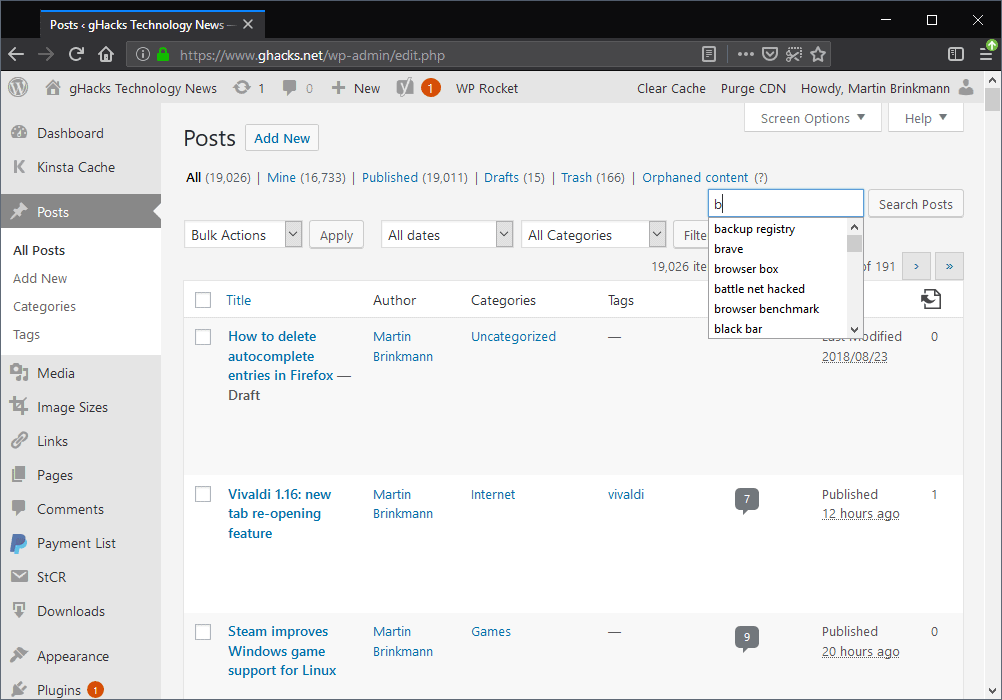
Accade, tuttavia, che si incontrano suggerimenti che non sono più utile. Forse si dimentica digitato una parola o una frase e sembra che tutto il tempo nell’elenco dei suggerimenti. O hai usato una frase in passato, ma non hanno alcun uso per esso più.
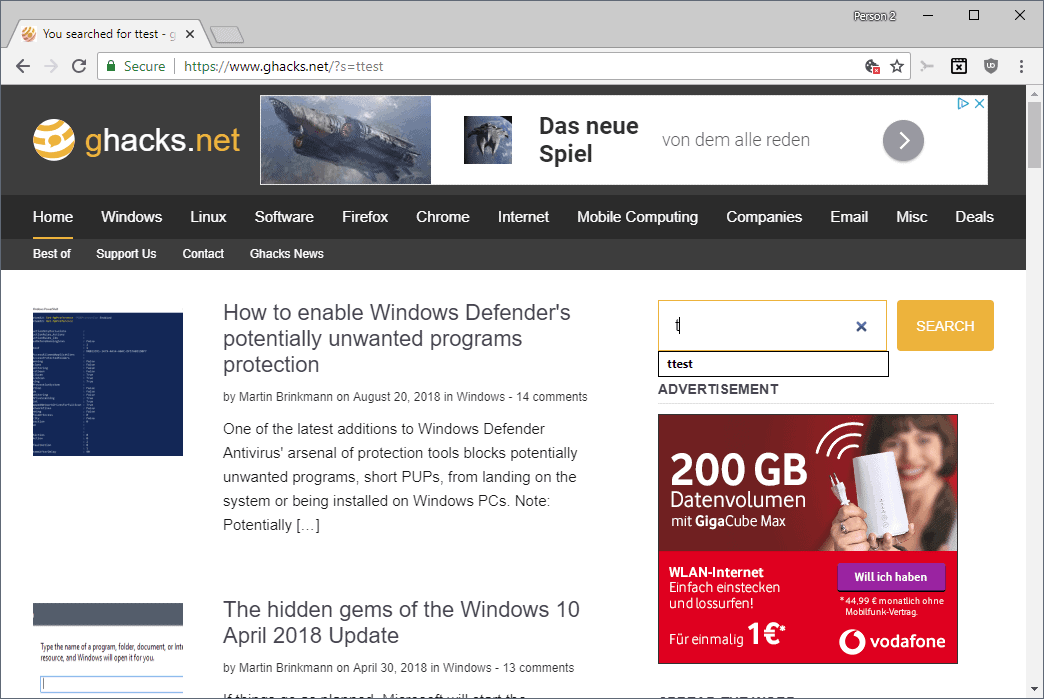
Si è cercato di rimuovere queste voci in passato, per esempio, facendo clic destro su di essi o guardando attraverso le impostazioni fornite per trovare le interfacce di gestione.
Problema è che il browser non visualizza un elenco di tutte le voci del completamento automatico nella sua interfaccia e si può non essere evidente come eliminare le singole voci come il browser non fornire consigli o suggerimenti su come farlo.
Nota: La seguente guida si concentra su Firefox e Google Chrome. Il metodo descritto nell’articolo dovrebbe lavorare in Firefox o Chromium-browser come le Pale Moon, Waterfox, Vivaldi, o Opera.
Hai due opzioni per affrontare il problema:
- Eliminare suggerimenti singolarmente.
- Cancella dati di navigazione e assicurarsi che i dati del modulo è incluso quando si eliminare.
Eliminare Suggerimenti singolarmente

Tutto quello che devi fare per eliminare singole proposte da Firefox o Chrome la barra degli indirizzi, barra di ricerca, o altri campi del form visualizzati sui siti aperti nel browser è il seguente
Firefox
- Utilizzare il su e giù tasti sulla tastiera per selezionare la voce che si desidera eliminare.
- Colpito la cancellazione-tasto sulla tastiera. Se l’Eliminazione non funziona, utilizzare Maiusc-Canc, invece.
Chrome
- Utilizzare il su e giù tasti freccia per selezionare un suggerimento per il completamento automatico.
- Utilizzare Maiusc-Canc per rimuovere da Chrome memoria.
Si noti che è possibile attivare i campi modulo, senza digitare nulla, attivando il campo e premendo il tasto sulla tastiera.
La Pagina su e Pagina Giù dovrebbero funzionare bene per consultare la selezione delle voci del completamento automatico.
Ti suggerisco di verificare che le voci, infatti, sono stati rimossi ripetendo la procedura.
Cancellare la Storia
Se si cancella la cronologia dei moduli di tutto ciò che è inserito nel passato è stato rimosso. Si inizia di nuovo con un database vuoto che verrà riempito come si utilizza il Web.
Firefox

- Carico su:preferenze#privacy nella barra degli indirizzi del browser.
- Selezionare il pulsante Cancella Cronologia della pagina.
- Assicurarsi che “& Modulo di Ricerca in Storia è verificato”. Assicurarsi di deselezionare le altre voci altri insiemi di dati che non si desidera eliminare.
- Verificare che l ‘ “intervallo di tempo da cancellare” è impostato su tutto.
- Fare clic su “svuota Adesso” pulsante.
Chrome
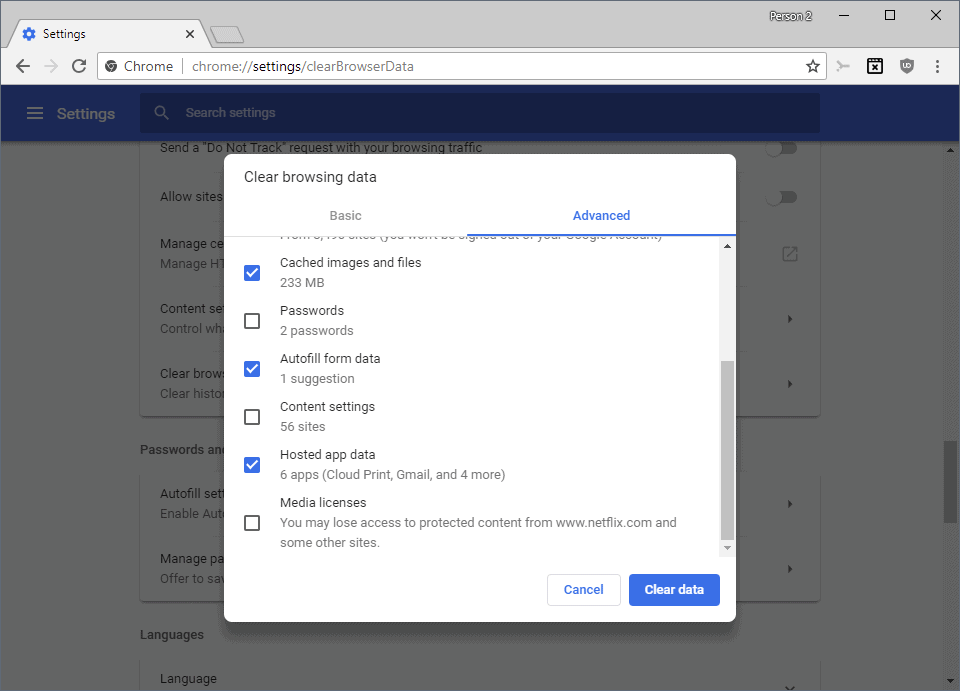
Google ha cambiato il cancella dati di navigazione la finestra di dialogo di recente.
- Carico chrome://settings/clearBrowserData nella barra degli indirizzi del browser.
- Passare alla scheda Avanzate.
- Assicurarsi di riempimento automatico del modulo dati è controllato. Assicurarsi che i dati che non si desidera eliminare è deselezionata.
- Fare clic su ” Cancella Dati di rimuoverlo.
Check out questa guida su come eliminare i dati di navigazione in Chrome.
Bloccando il modulo di storia
I browser Web includono opzioni per bloccare la registrazione di voci del form che si digita. Alcuni utenti di Internet possono scegliere di disattivare la registrazione solo nel browser di scelta:
Mozilla Firefox

- Carico su:preferenze#privacy nella barra degli indirizzi di Firefox.
- Scorrere verso il basso per la Storia.
- Impostare l’opzione “Utilizza impostazioni personalizzate”.
- Rimuovere il segno di spunta da “Ricordati di ricerca e modulo di storia”.
Google Chrome

- Carico chrome://settings/riempimento automatico nella barra degli indirizzi del browser.
- Toggle per il riempimento automatico moduli di opzione sulla pagina in modo che la voce è visualizzata in grigio (inattivo).
Parole Di Chiusura
Suggerimenti che i browser web di visualizzazione nella barra degli indirizzi, form di ricerca, e altri campi del modulo possono essere utili in quanto possono accelerare il processo di ripetere determinate azioni senza dover digitare la richiesta di tutto manualmente ogni volta.
Opzioni per eliminare formare i record più vecchi di 30 giorni o giù di lì sarebbe utile, a mio parere, come sarebbe rimuovere i vecchi voci dal database che probabilmente non sono più necessari.
Ora È: Come si fa a gestire il riempimento automatico nel browser?
Articoli correlati
- Configurare Firefox per accettare i cookie di terze parti per la sessione solo
- Come cancellare site-specific i cookie in Google Chrome rapidamente
- Come liberare spazio di Archiviazione Web nel browser di scelta
- Perché si consiglia di cancellare la cache di Firefox, di volta in volta